Chrome浏览器视频录制功能开启与使用教程
时间:2025-07-22
来源:Google Chrome官网

1. 通过第三方插件实现录屏
- 安装插件:访问Chrome应用商店,搜索并安装“Nimbus截屏&屏幕录像机”等扩展程序。点击“添加到Chrome”后确认安装。
- 启动录制:打开目标网页,点击浏览器右上角的插件图标→选择“录制视频”→设置参数(如是否录制声音、画质选项)→点击“开始录制”。
- 保存文件:录制完成后,点击红色暂停按钮→选择“保存录像”→设置文件名和存储路径即可。
2. 使用系统自带工具(Windows/Mac)
- Windows系统:按`Win+G`打开Xbox Game Bar→点击“捕获”按钮开始录屏→录制完成后自动保存至“视频”文件夹。
- Mac系统:按`Cmd+Shift+5`调出录屏工具→选择“录制整个屏幕”或指定区域→点击“录制”按钮→完成后自动生成MP4文件。
3. 调整浏览器权限设置
- 若需录制网页中的视频内容,需确保Chrome已启用摄像头和麦克风权限:在地址栏输入`chrome://settings/content/camera`→点击“网站可询问权限”→选择“允许”并刷新页面。
谷歌浏览器下载后提示文件损坏怎么修复

谷歌浏览器下载文件损坏通常因网络波动或防护软件干扰导致。重新下载官方安装包并关闭安全软件扫描,可以有效修复文件异常,确保安装包完整。
google Chrome浏览器下载缓存清理及性能优化技巧
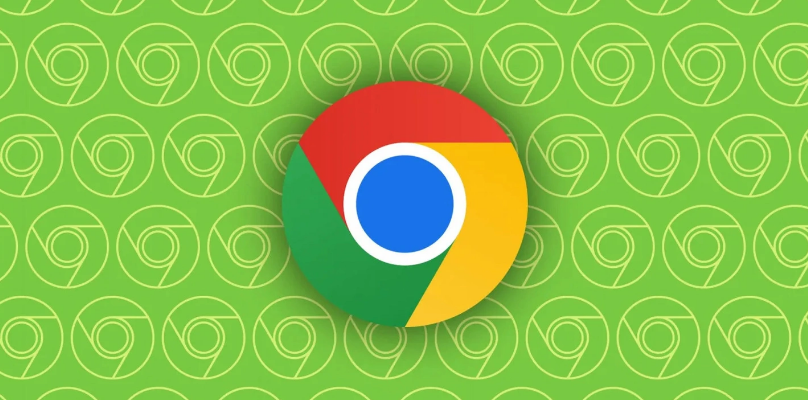
下载缓存堆积可能影响google Chrome浏览器性能,本文分享了下载缓存清理及性能优化的实用技巧,提升浏览器运行效率。
Chrome浏览器插件失效可能由哪些设置项引起
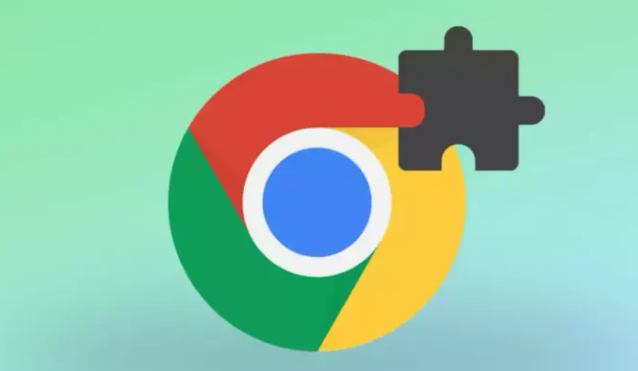
Chrome浏览器插件失效可能由权限限制、浏览器安全设置或冲突插件引起,建议逐项排查相关设置。
google浏览器插件是否支持页面事件监听功能

介绍google浏览器插件页面事件监听功能,支持用户监控网页交互行为,提升分析深度。
谷歌浏览器下载缓存优化与管理方法
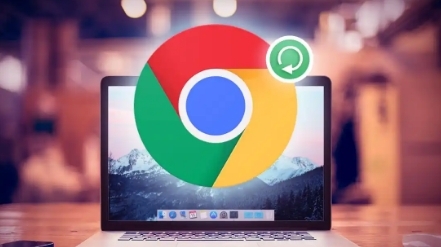
详细介绍谷歌浏览器下载缓存的优化与管理方法,通过科学维护缓存数据,提升浏览器性能和下载响应速度。
谷歌浏览器下载包无法完成下载的处理方法

谷歌浏览器下载包无法完成时,建议使用支持断点续传的下载工具,或更换网络环境,确保文件完整顺利下载。
